আপনি MAX ফাংশন ব্যবহার করে একটি পরিসরে সবচেয়ে বড় মান খুঁজে পেতে পারেন। কিন্তু আপনি যদি একটি স্প্রেডশীটে সবচেয়ে বড় মান 5ম, 10ম, 4র্থ, 2য়, ইত্যাদি খুঁজে বের করতে চান? এখানেই LARGE ফাংশনটি আসে৷ এই নির্দেশিকাটি এটি কীভাবে কাজ করে এবং কিছু ব্যবহারিক উদাহরণ কভার করবে৷
বড় ফাংশন সিনট্যাক্স
LARGE সূত্রটি একটি ডেটাসেটের মধ্যে nতম বৃহত্তম মানের জন্য মান খুঁজে পেতে ব্যবহৃত হয়, যা ব্যবহারকারী সংজ্ঞায়িত করবে। ফাংশনটি ব্যবহার করা সহজ এবং উন্নত Google পত্রক জ্ঞানের প্রয়োজন নেই৷ আপনি কীভাবে এই সূত্রটি ব্যবহার করতে পারেন তার উদাহরণগুলি দেখার আগে, এটি কীভাবে কাজ করে তা দেখা যাক।
দিনের মেকইউজের ভিডিও
এখানে Google পত্রকের LARGE সূত্রের সিনট্যাক্স রয়েছে:
100% এ উইন্ডোজ 10 ডিস্ক
=LARGE(dataset, number)সূত্র দুটি পরামিতি ব্যবহার করে। প্রথম প্যারামিটার হল ডেটাসেট একটি অ্যারে বা সেল পরিসর সংজ্ঞায়িত করতে ব্যবহৃত হয় যাতে আপনি যে ডেটা অনুসন্ধান করতে চান তা রয়েছে৷ দ্বিতীয় প্যারামিটার হল সংখ্যা ফেরত দেওয়ার জন্য সবচেয়ে বড় সংখ্যার র্যাঙ্ক নির্ধারণ করতে ব্যবহৃত হয়। উদাহরণস্বরূপ, নম্বর প্যারামিটার হিসাবে 6 ব্যবহার করার অর্থ হল যে ফাংশনটি ডেটা সেটের 6 তম বৃহত্তম উপাদান খুঁজে পাবে।
কিভাবে গুগল শীটে LARGE ফাংশন ব্যবহার করবেন
রেঞ্জ বা অ্যারের মধ্যে LARGE ফাংশন ব্যবহার করার জন্য এখানে তিনটি উপায় রয়েছে:
1. এক মাত্রিক অ্যারেতে
এই উদাহরণে, আমাদের একটি এক-মাত্রিক অ্যারে রয়েছে যাতে 15টি মান রয়েছে। আমরা এই প্রদর্শনের জন্য ডেটা সেটের 3য়, 5ম এবং 6 তম বৃহত্তম মান খুঁজে পেতে চাই। আসুন দেখুন কিভাবে আপনি একটি স্প্রেডশীটে এটি করতে পারেন। নীচের ধাপগুলি সহ অনুসরণ করুন:

- যে ঘরে আপনি সূত্র যোগ করতে চান সেখানে ক্লিক করুন।
- একটি সমান যোগ করুন ( = সূত্র শুরু করতে ) চিহ্ন।
- সূত্রের প্রাথমিক অংশ যোগ করুন, যা বড়( .
- প্রথম প্যারামিটারের জন্য, আমরা প্রবেশ করি ডেটাসেট . এই ক্ষেত্রে, এটা A2: A16 .
- একটি কমা যোগ করুন ( , ) পরামিতি পৃথক করতে।
- এখন আমরা সংখ্যা প্যারামিটার যোগ করব, যা এই উদাহরণে আছে 3 , 5 , এবং 6 , যথাক্রমে প্রতিটি কক্ষে।
- সূত্র শেষ করতে একটি বন্ধ বন্ধনী যোগ করুন।
- চাপুন প্রবেশ করুন .
Google পত্রক এখন ডেটার মধ্য দিয়ে যাবে এবং ডেটা সেটের বৃহত্তম সংখ্যার nম সংখ্যার মান খুঁজে পাবে।
2. একটি দ্বি-মাত্রিক অ্যারেতে
নীচে, আমাদের একটি দ্বি-মাত্রিক অ্যারে রয়েছে যাতে 18টি মান রয়েছে। এই প্রদর্শনের জন্য, আমরা ডেটা সেটে 2য় বৃহত্তম মান খুঁজে পেতে চাই। আপনার স্প্রেডশীটে আপনি কীভাবে এটি করতে পারেন তা আমাদের দেখা যাক।
আইফোন 12 প্রো ম্যাক্স বনাম স্যামসাং এস 21 আল্ট্রা
এটি প্রথম উদাহরণের অনুরূপ কাজ করে; শুধুমাত্র আপনাকে এমন মান যোগ করতে হবে যা বিভিন্ন কলামে ছড়িয়ে পড়ে ডেটাসেট যুক্তি. এখানে আপনাকে অনুসরণ করতে হবে এমন পদক্ষেপগুলি রয়েছে:
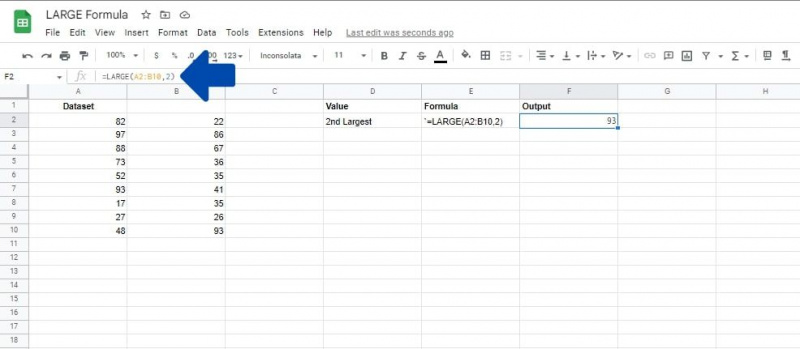
- যে ঘরে আপনি সূত্র যোগ করতে চান সেখানে ক্লিক করুন।
- একটি সমান যোগ করুন ( = সূত্র শুরু করতে ) চিহ্ন।
- সূত্রের প্রাথমিক অংশ যোগ করুন, যা বড়( .
- এখন, প্রথম প্যারামিটারের জন্য, আমরা প্রবেশ করি ডেটাসেট প্যারামিটার এই ক্ষেত্রে, এটি অ্যারে A2: B10 .
- একটি কমা যোগ করুন ( , ) পরামিতি পৃথক করতে।
- এখন আমরা যোগ করব সংখ্যা প্যারামিটার, যা এই উদাহরণে দুই .
- একটি বন্ধ বন্ধনী যোগ করুন.
- চাপুন প্রবেশ করুন .
3. একক সেল অ্যারে লিটারাল ব্যবহার করা
প্রায়শই, আপনি Google পত্রকের একটি সারণীতে ডেটা প্রদর্শন করতে চান না, তবে আপনি এখনও একটি ডেটা সেটে nম বৃহত্তম সংখ্যা খুঁজে পেতে চাইতে পারেন। LARGE ফাংশনটি একক কোষের সাথেও ব্যবহার করা যেতে পারে গুগল শীটে অ্যারে লিটারেল . এটি আপনাকে নির্দিষ্ট অ্যারেতে মানগুলি যোগ করতে এবং মুছতে দেয়। এর মানে আপনাকে বারবার সূত্রটি কার্যকর করতে হবে না। বরং, আপনি কেবল মানগুলি সম্পাদনা করতে পারেন, এবং সূত্রটি স্বয়ংক্রিয়ভাবে গণনা করবে।
নীচের উদাহরণটি একটি একক ঘর অ্যারেতে ছয়টি র্যান্ডম সংখ্যা দেখায়। আমরা এই ডেটাসেটের মধ্যে 3য় বৃহত্তম মান খুঁজে পেতে চাই। এই ধরনের গণনার জন্য আপনার স্প্রেডশীটে LARGE ব্যবহার করার জন্য আপনাকে যে ধাপগুলি অনুসরণ করতে হবে তা এখানে রয়েছে:
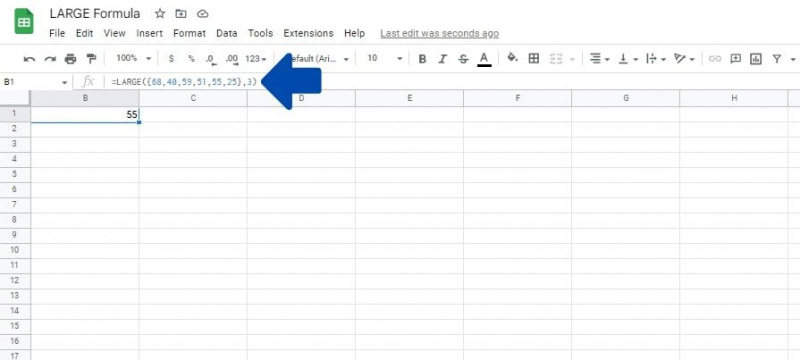
- যে ঘরে আপনি সূত্র যোগ করতে চান সেখানে ক্লিক করুন।
- একটি সমান যোগ করুন ( = ) চিহ্ন দিয়ে সূত্র শুরু করুন এবং সূত্রের প্রাথমিক অংশ যোগ করুন, যা বড়( .
- প্রথম প্যারামিটারের জন্য, আমরা অ্যারে লিটারাল লিখব। এটি করার জন্য, একটি খোলার কোঁকড়া বন্ধনী যোগ করুন ' { '
- অ্যারের আক্ষরিক জন্য মান টাইপ করুন. আমাদের উদাহরণে, আমরা আছে 68,40,59,51,55,25 প্রতিটি অ্যারের মানকে আলাদা করে কমা দিয়ে।
- এখন একটি ক্লোজিং কোঁকড়া বন্ধনী যোগ করুন ' } ” অ্যারে শেষ করতে।
- একটি কমা যোগ করুন ( , ) পরামিতি পৃথক করতে।
- এখন আমরা যোগ করব সংখ্যা প্যারামিটার, যা এই উদাহরণে 3 3য় বৃহত্তম জন্য.
- একটি বন্ধ বন্ধনী যোগ করুন
- চাপুন প্রবেশ করুন .
আপনি একটি অংশ হিসাবে LARGE ফাংশন প্রয়োগ করতে পারেন Google পত্রকগুলিতে ARRAYFORMULA৷ .
বড় ফাংশন সম্পর্কে জানার বিষয়
- LARGE সূত্রটি FALSE এবং TRUE মান উপেক্ষা করবে।
- পরিসরে পাঠ্য মান LARGE ফাংশন একটি ত্রুটি ফেরত দিতে পারে।
- সংখ্যা প্যারামিটারের মানটি ডেটা সেটের মোট কক্ষের সংখ্যার চেয়ে কম হওয়া উচিত। সংখ্যা প্যারামিটার বেশি হলে, সূত্রটি একটি #NUM দেবে! ত্রুটি.
যখন Google পত্রকগুলিতে LARGE ব্যবহার করবেন না৷
যদি পাঠ্যের মানগুলি পরিসরের মধ্যে থাকে তবে এটি সূত্রটি ভেঙে দিতে পারে, তাই এর পরিবর্তে আপনি MAX ব্যবহার করা ভাল হতে পারেন৷
আরেকটি পরিস্থিতি যেখানে আপনার LARGE ব্যবহার করা উচিত নয় তা হল মানগুলির একটি সমান পরিসরের মধ্যক নির্ধারণ করার চেষ্টা করার সময়। মধ্যমা হল সংখ্যাগুলির একটি সেটের মধ্যবিন্দু এবং এটি একটি গুরুত্বপূর্ণ অংশ Google পত্রকগুলিতে আদর্শ বিচ্যুতি গণনা করা হচ্ছে . কিন্তু যখন এটি LARGE ফাংশন দিয়ে গণনা করা হয়, তখন আপনাকে সংখ্যা আর্গুমেন্ট হিসাবে কেন্দ্রীয় অবস্থান রাখতে হবে।
আপনি কি আমার টর্চলাইট চালু করতে পারেন?
উদাহরণ স্বরূপ, LARGE ফাংশন সহ মধ্যমা খুঁজে বের করতে আপনাকে 5টি সংখ্যার একটি সেটে সংখ্যা যুক্তি হিসাবে 3 ব্যবহার করতে হবে। সংখ্যার সমান পরিমাণ সহ একটি ডেটা সেটে কোনও কেন্দ্রীয় সংখ্যা নেই এবং মধ্যমাটি দুটি কেন্দ্রীয় সংখ্যার গড় হবে। পরিবর্তে, আপনার MEDIAN ফাংশন ব্যবহার করা উচিত।
সূত্রগুলি যেগুলি Google পত্রকগুলিতে বড় এর মতো৷
এখানে কয়েকটি অনুরূপ ফাংশন রয়েছে যা এখন সহজে আসা উচিত কারণ আপনি LARGE সম্পর্কে শিখেছেন:
- ছোট : nতম ক্ষুদ্রতম সংখ্যা বের করে।
- MIN : একটি ডেটা সেটের সর্বনিম্ন মান খুঁজে বের করে।
- MAX : একটি ডেটা সেটে সর্বাধিক সংখ্যা খুঁজে বের করে এবং প্রায়শই LARGE এর জায়গায় ব্যবহৃত হয়।
LARGE বনাম MAX ফাংশন
LARGE দিয়ে, আপনি মানটির র্যাঙ্ক নির্দিষ্ট করতে পারেন, যেমন প্রথম সর্বোচ্চ, দ্বিতীয় সর্বোচ্চ ইত্যাদি। MAX ফাংশন ব্যাপ্তির মধ্যে শুধুমাত্র প্রথম বৃহত্তম উপাদান ফেরত দিতে পারে।
LARGE ফাংশন একটি '#NUM! ত্রুটি' প্রদান করে যখন শুধুমাত্র পাঠ্য মানের একটি পরিসরে প্রয়োগ করা হয়। যাইহোক, পরিসরের মান নির্বিশেষে, আপনি এখনও MAX ফাংশন ব্যবহার করতে পারেন। পরিসরে শুধুমাত্র পাঠ্য মান থাকলে MAX 0 প্রদান করবে।
শেখার একটি বড় পরিমাণ
যদিও নিজে থেকে LARGE ব্যবহার করা বেশ সহজ, Google Sheets-এর ফাংশনগুলি প্রায়ই আরও জটিল সূত্র তৈরি করতে একত্রিত হয়। যতটা সম্ভব ফাংশনের সাথে নিজেকে পরিচিত করা একটি ভাল ধারণা, যাতে আপনি এই আরও কঠিন স্প্রেডশীট সমস্যাগুলি মোকাবেলা করতে পারেন।
